引言
LSP(链路服务协议)故障是Windows 10系统中常见的网络问题之一。它通常表现为网络连接不稳定、无法访问某些网络资源等症状。本文将详细讲解LSP故障的原因、诊断方法以及快速修复指南。
LSP故障的原因
LSP故障可能由以下原因引起:
网络适配器驱动程序损坏或过时。
系统文件损坏。
网络协议配置错误。
第三方软件干扰。
诊断方法
检查网络适配器驱动程序:打开设备管理器,查看网络适配器驱动程序是否正常。
检查系统文件:使用SFC(系统文件检查器)和DISM(Deployment Image Servicing and Management)工具检查系统文件。
检查网络协议配置:打开网络和共享中心,查看网络协议是否正常。
检查第三方软件:尝试禁用第三方软件,观察网络问题是否解决。
快速修复指南
以下是一招解决LSP故障的快速修复指南:
1. 使用命令提示符修复LSP
按下Win + X键,选择“命令提示符(管理员)”。
在命令提示符窗口中,执行以下命令:
netsh winsock reset catalog
netsh int ip reset all
netsh int ipv4 reset all
netsh int ipv6 reset all
重启计算机。
2. 恢复网络设置
按下Win + R键,输入ncpa.cpl并按回车键打开网络连接。
右击“以太网”或“Wi-Fi”连接,选择“属性”。
在“此连接使用以下项目”列表中,取消选中“Internet协议版本4(TCP/IPv4)”和“Internet协议版本6(TCP/IPv6)”。
点击“确定”,然后重新启用这两个协议。
重启计算机。
3. 更新网络适配器驱动程序
打开设备管理器,找到网络适配器。
右击网络适配器,选择“更新驱动程序软件”。
选择“自动搜索更新的驱动程序软件”。
按照提示操作,更新驱动程序。
4. 使用第三方修复工具
下载并安装FixWin工具。
打开FixWin,选择“网络和共享中心”选项。
选择“网络连接”和“网络诊断”选项,点击“修复”。
重启计算机。
通过以上方法,您可以快速解决Windows 10系统LSP故障。如果在修复过程中遇到任何问题,请及时寻求技术支持。